Včasih se v vesolju Windows 10 zgodijo nerazložljive stvari. Na primer, na namizju se lahko nenadoma prikaže prazna datoteka brez imena. To je precej čudno, se vam ne zdi?
Želite slišati nekaj tujega? To skrivnostno datoteko lahko izbrišete kolikokrat želite, vedno se vrne kot nekakšen zombi.
Zakaj je na mojem namizju prazna datoteka?
Prazne datoteke na namizju so običajno ostanki starih namestitev Microsoft Officea.
Če poskusite urediti lastnosti datoteke, boste videli, da to pravzaprav ni prava datoteka. Z desno miškino tipko kliknite in videli boste, da ni Lastnosti možnost, ki je na voljo v kontekstnem meniju. Imate samo tri možnosti: Izrežite, Ustvari bližnjico in Izbriši. Te datoteke niti ne morete skriti. To je zato, ker ni datoteka, je sistemska ikona.
Kako trajno izbrisati prazne datoteke z namizja
1. metoda
- Odprite urejevalnik registra in se pomaknite na naslednjo pot:
- HKEY_LOCAL_MACHINE\SOFTWARE\Microsoft\Windows\CurrentVersion\Explorer\Desktop\NameSpace\
- Poiščite vse pojave 138508BC-1E03-49EA-9C8F-EA9E1D05D65D in 0875DCB6-C686-4243-9432-ADCCF0B9F2D7.
- Odstranite vse.
Drugi uporabniki so to težavo odpravili tako, da so odstranili ta ključ: [HKEY_USERS\UserName\Software\Microsoft\Windows\CurrentVersion\Explorer\CLSID].
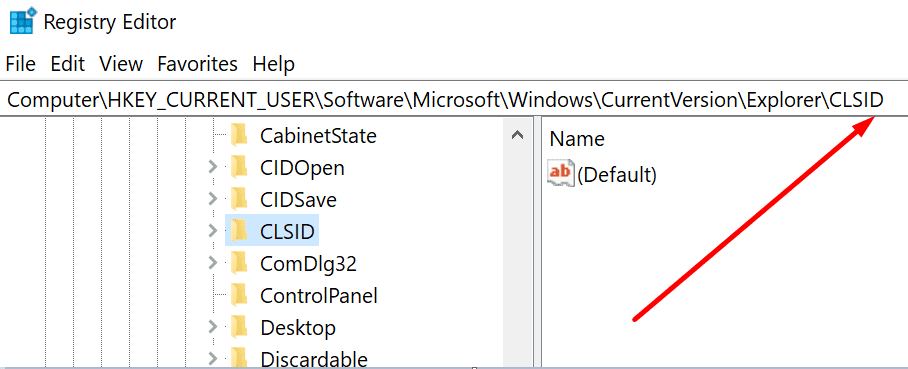
2. metoda
- Zaženite urejevalnik registra in pojdite na to pot:
- HKEY_LOCAL_MACHINE\SOFTWARE\Microsoft\Windows\CurrentVersion\Explorer\MyComputer\NameSpace\
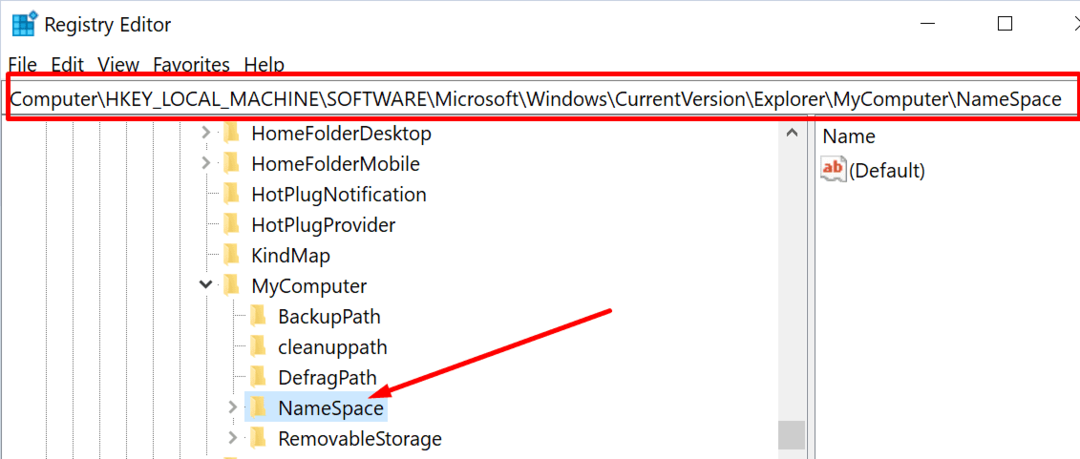
- HKEY_LOCAL_MACHINE\SOFTWARE\Microsoft\Windows\CurrentVersion\Explorer\MyComputer\NameSpace\
- Z desno miškino tipko kliknite NameSpace → Izvozi → shranite na namizje kot NameSpace.
- Nato znova z desno tipko miške kliknite NameSpace in izbrišite ključ.
- Izberite da ko ste pozvani, da trajno izbrišete ključ.
- Bodite prepričani, tudi če dobite napako, so bile datoteke znotraj ključa NameSpace odstranjene.
- Vrnite se na namizje. Dvokliknite datoteko NameSpace. S tem boste uvozili datoteke nazaj v register.
3. metoda
- Zaženite File Explorer in kliknite na Ogled.
- Nato kliknite na Opcije (skrajni desni kot).
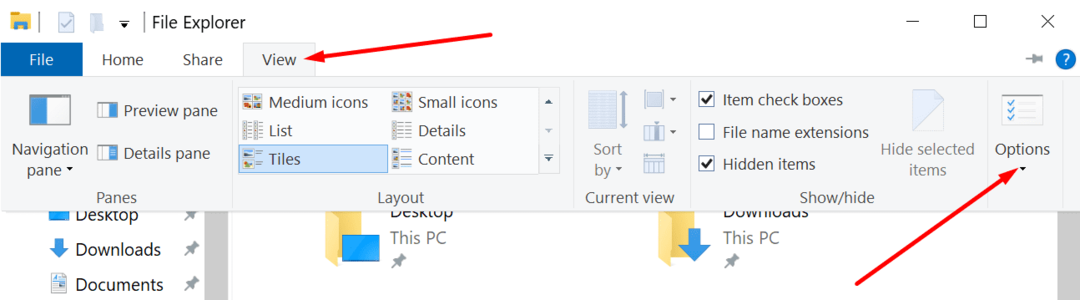
- Kliknite na Ogled zavihek in pojdite na Napredne nastavitve.
- Počisti Vedno prikaži ikone, nikoli sličic če je označeno. Če možnost ni označena, potrdite polje, pritisnite V redu in se nato vrnite in počistite polje.
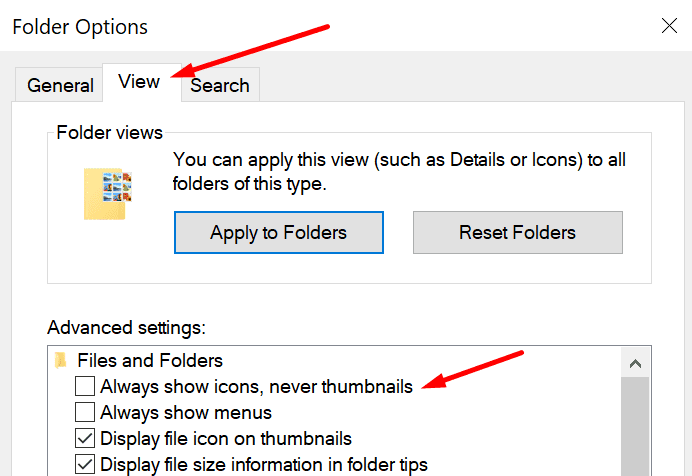
4. metoda
- Odprite nadzorno ploščo in izberite Ogled po ikonah, ne Kategorija.
- Nato pojdite na sistem.
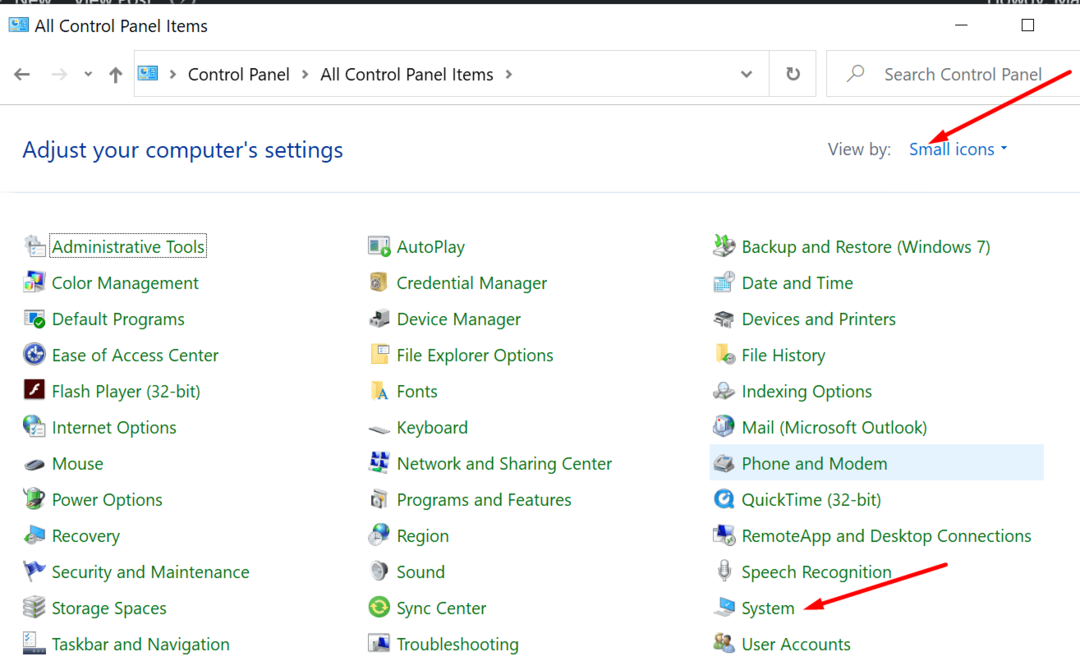
- Pojdi do Napredne sistemske nastavitve (levo podokno).
- Kliknite na Napredno zavihek, pojdite na Izvedba razdelek in izberite Nastavitve.
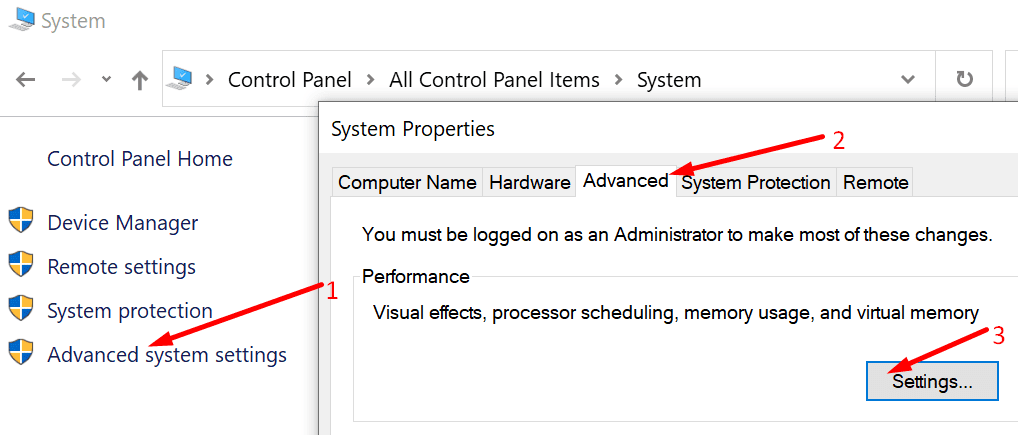
- Poiščite imenovano možnost Pokaži sličice namesto ikon.
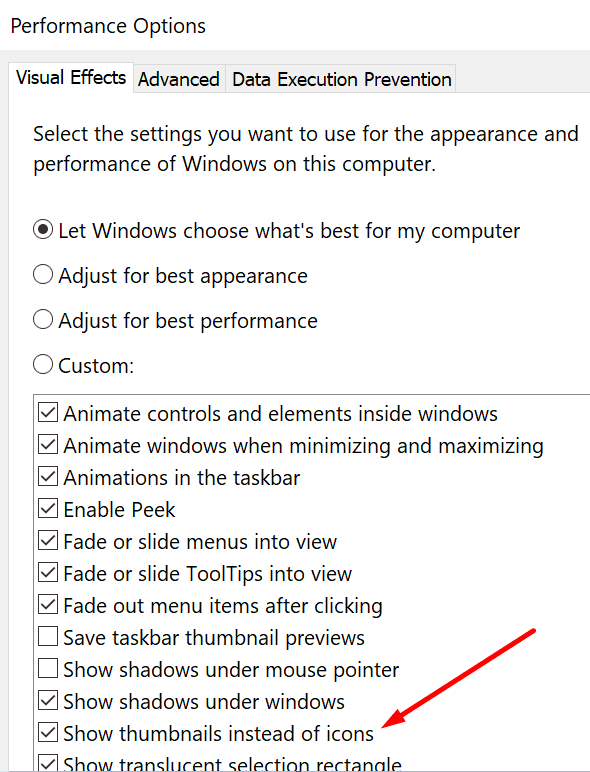
- Preverite, ali je označeno. Če ni odkljukano, ga označite in pritisnite V redu. Če je že odkljukano, počistite polje in pritisnite V redu. Ponovite, označite in pritisnite OK.
Sporočite nam, če vam je uspelo trajno odstraniti prazne datoteke z namizja Windows 10.